В этой статье мы рассмотрим различные способы конвертирования нескольких файлов Excel в формат PDF. Как видно ниже, существуют как оффлайн, так и онлайн программы. Кроме того, хотя большинство конвертеров могут помочь вам конвертировать лист Excel в PDF-файл, в некоторых программах есть функция пакетного конвертирования, которая позволяет одновременно преобразовывать несколько файлов или объединять их в один PDF-файл.
В этой статье
Часть 1. Конвертировать несколько файлов Excel в PDF двумя способами
1. Конвертировать несколько файлов Excel в PDF
Wondershare PDFelement - Редактор PDF-файлов — это надежное приложение, которое позволяет вам многое делать с PDF и конвертированиями в PDF. Это продукт компании Wondershare. Вы можете не только конвертировать документы Word в PDF на нем, но вы также можете сделать это с Excel. Более того, есть полезная функция пакетного конвертирования. Это позволяет конвертировать пакет файлов Excel в формат PDF.

![]() Работает на основе ИИ
Работает на основе ИИ
Для этого выполните следующие действия:
Шаг 1 Загрузить несколько конвертеров Excel в PDF
Загрузите приложение PDFelement на свой компьютер. Когда вы откроете программу, вы найдете параметр пакетного конвертирования в верхнем правом углу.
Откроется функция пакетного конвертирования. Здесь вы можете конвертировать пакеты Excel в PDF с помощью Create PDF.

Шаг 2 Добавить несколько файлов Excel
Используйте функцию перетаскивания, чтобы легко добавлять различные файлы для конвертирования. После добавления всех файлов выберите формат, в который вы хотите их конвертировать. В раскрывающемся меню вы получите возможность сохранить Excel в формате PDF.
Шаг 3 Конвертировать несколько файлов Excel в PDF
После того как вы нажмете кнопку конвертирования, пакетное конвертирование произойдет быстро. Во всплывающем окне будут показаны конвертированные файлы, сохраненные в выбранной вами папке. Затем вы можете открыть конвертированные файлы и проверить. Вы обнаружите, что все поля были сохранены в точной форме и макете, как и в исходных файлах Excel.
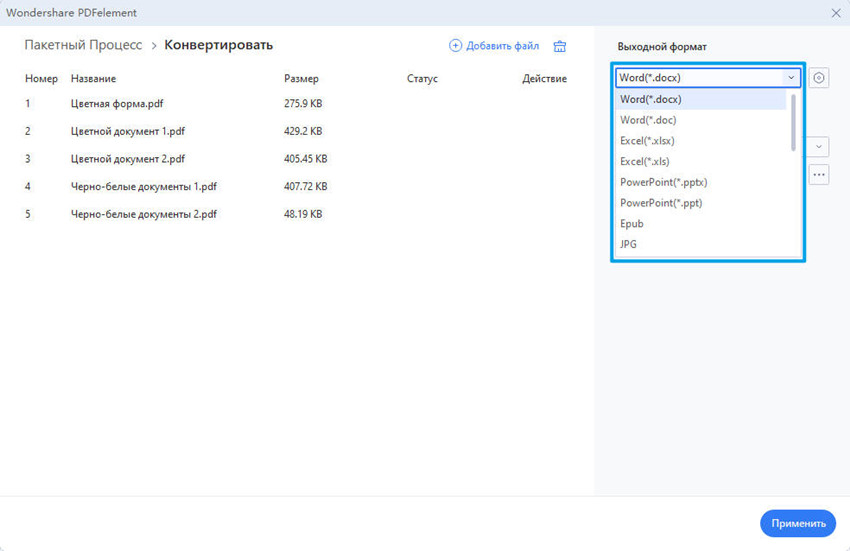
2. Конвертировать несколько файлов Excel в PDF онлайн
PDFen — Это удобный онлайн-конвертер нескольких файлов Excel в PDF, если вы хотите конвертировать файлы онлайн. Даже если вы хотите конвертировать более одного файла Excel в PDF, это легко сделать с помощью этой онлайн-платформы. Сайт имеет простой и понятный интерфейс. Чтобы использовать этот онлайн-конвертер, выполните следующие действия:
Шаг 1 Начать работу легко, используя функцию перетаскивания, расположенную прямо посередине главной страницы PDFen.com. Вы можете использовать кнопку загрузки, чтобы выбрать файлы Excel на локальном диске или в папках.
Шаг 2 После того, как вы загрузили все файлы Excel, которые хотите конвертировать в PDF, нажмите кнопку конвертировать. Конвертированные файлы скоро будут доступны для скачивания.
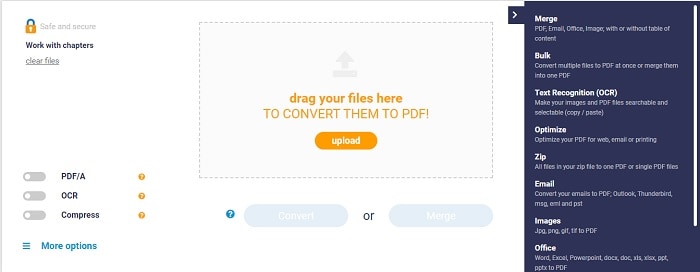
PDFen позволяет удобно и без проблем преобразовывать несколько файлов. На веб-сайте также есть полезные советы по сохранению отдельных файлов Excel в формате PDF. Пользователи могут сделать это в своей операционной системе Windows. Все, что им нужно сделать, это использовать функцию печати. Это даст возможность сохранить файл в формате PDF.
Этот онлайн-конвертер нескольких файлов Excel в PDF также гарантирует конфиденциальность данных, загружаемых пользователями. Это гарантирует, что все пользовательские документы, загруженные для конвертации, будут удалены с их серверов в тот же день. Кроме того, конвертер предлагает не более 5 файлов для одновременного конвертирования в час. Если вы зарегистрируете бесплатную учетную запись, вы сможете конвертировать до 10 файлов одновременно. Тем, кто хочет конвертировать больше файлов без ожидания, необходимо приобрести лицензию.
Часть 2. Конвертировать Excel в PDF (несколько листов)
1. Конвертировать нескольких вкладок в Excel в PDF
Многие люди знакомы с тем, как использовать функцию печати или экспорта в MS Excel для конвертирования в PDF. Однако, когда вы выбираете это конвертирование, все ли вкладки сохраняются? Обычно это не так. Первая вкладка сохраняется, когда вы пытаетесь сохранить Excel в формате PDF. Если вы хотите сохранить все вкладки файла Excel в формате PDF, выполните следующие действия:
Шаг 1 Предположим, что в файле Excel есть три листа или вкладки с данными. Вам нужно выбрать все рабочие листы, которые вы хотите конвертировать в PDF.
Шаг 2 Вы можете начать, нажав и удерживая кнопку CTRL; нажмите на вкладки, которые вы хотите сохранить в формате PDF. После того, как выбор сделан, перейдите в "Файл"; здесь нажмите Экспорт.
Шаг 3 Выберите вариант создания документа XPS или PDF. После того, как выбран вышеуказанный вариант, выберите имя для файла и место назначения для сохранения конвертированного файла.
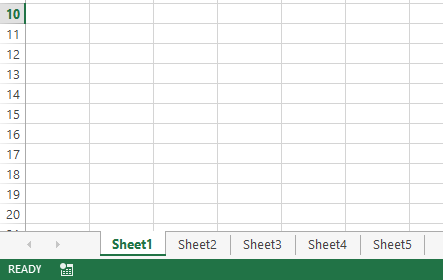
В полученном PDF-файле будут отображаться разные вкладки на разных страницах. Следовательно, вы бы успешно конвертировали все выбранные листы книги Excel в полноценный PDF-файл.
2. Конвертировать нескольких листов одной книги в PDF
Может возникнуть необходимость конвертировать лист Excel в формат PDF, особенно если вы хотите защитить содержащиеся в нем данные. Вы можете сделать это в Excel, выбрав сохранение файла в формате PDF. Однако, если в одной книге несколько листов, вы можете столкнуться с трудностями при конвертировании их всех в один PDF-файл.
Один из способов сделать это — конвертировать все рабочие листы в PDF-файлы, выбрав дополнительные параметры в функции "Сохранить". Когда вы нажимаете на лист, перейдите к опции "Сохранить как". В параметрах вы можете сохранить всю книгу.
Другой способ — использовать код VBA. Вы можете удерживать клавиши ALT и F11, чтобы открыть Microsoft Visual Basic для приложений. Здесь вам нужно нажать "Вставить" и выбрать окно "Модуль". Здесь нужно вставить набор кодов. Вы можете найти его на различных форумах в Интернете. Это поможет конвертировать несколько книг в PDF-файлы.
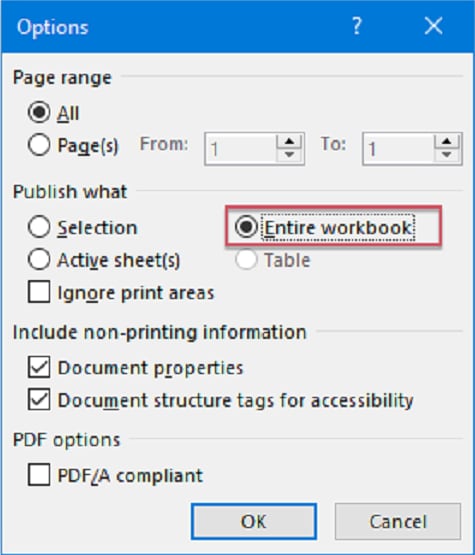
Заключение
Существует несколько вариантов конвертирования нескольких файлов Excel или листов в формат PDF. PDFelement от Wondershare — это надежное приложение, которое может удовлетворить различные потребности в конверсии. Кроме того, базовое конвертирование легко выполнить с помощью пакета MS Office.


